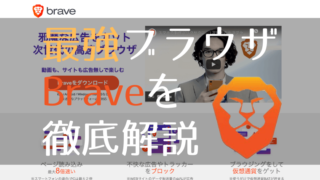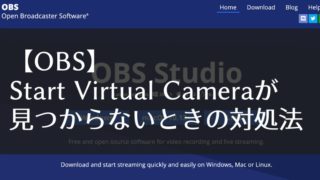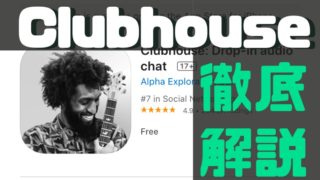- Big Surアップデート後に有線LANが繋がらなくなった人
- M1チップ搭載のMacを使用していて、有線LANが使いたい人
- 「ASIX」のページからドライバーのダウンロード
- 再起動、リカバリーモードで起動
- (リカバリーモード中)にターミナルで「csrutil disable」を入力
- 再起動、ドライバーのインストール
- 再起動後、使用可能に!
BigSurにアップデート後、突然有線LANが繋がらなくなる問題が発生中
macの新しいOS「Big Sur」にアップグレード後、ある特定のUSB to Gigabit Ethernetアダプタが使えなくなる不具合が発生しています。
今回は、その解決方法について簡単に解説していきます。
問題解決までの流れ
「ASIX」のページからドライバのダウンロード
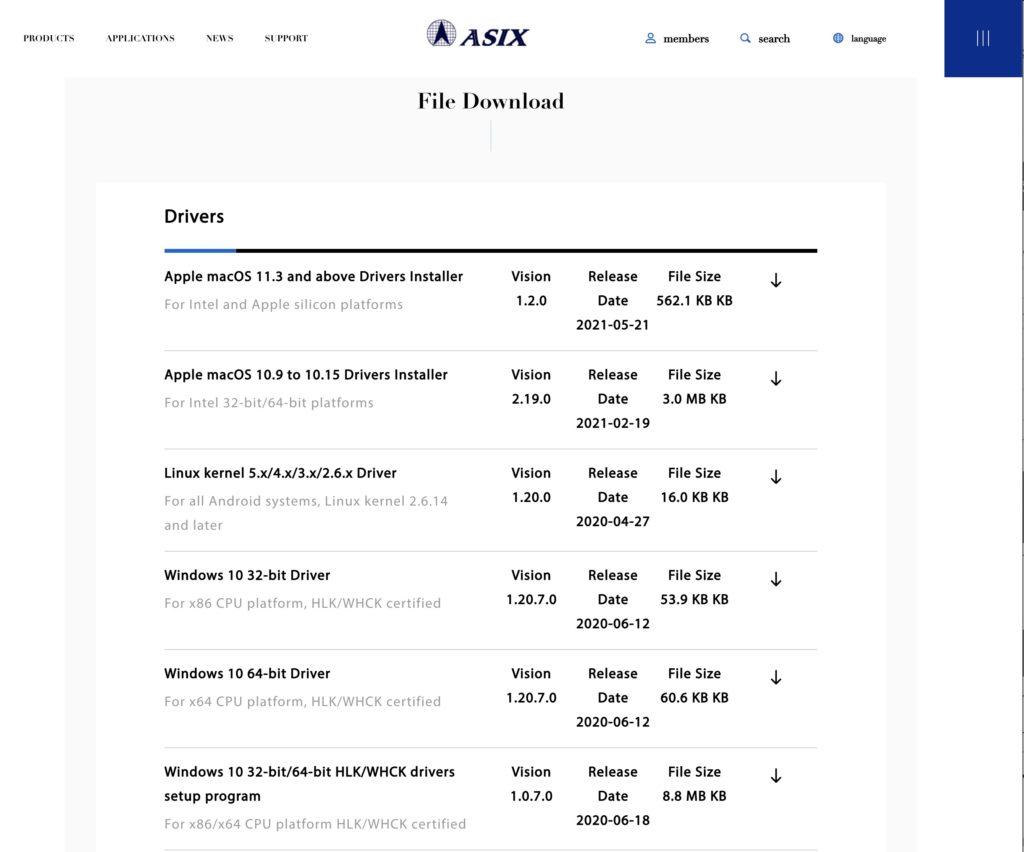
ASIXのホームページから、[Software & Tools]→[Drivers]→[USB Ethernet ICs]→[AX88179 USB3.0 to 10/100/1000M Gigabit Ethernet Controller]→[Appale macOS 11.3 and above Drivers Installer] をクリックしましょう
再起動、リカバリーモードで起動
ドライバをダウンロードしたら、macを再起動してリカバリーモードにする必要があります。
(リカバリーモード中)にターミナルで「csrutil disable」を入力
リカバリーモードになったら、左上のターミナルをクリックしてください。
ターミナルが表示され、文字が入力できるように鳴ったら
csrutil disableと入力し、Enterキーを押しましょう。
Enterキー入力後、
System Integrity Protection is off.
Restart the machine for the changes to take effect.と表示されたらOKです。
これでリカバリーモード時の作業は終了です。
macを再起動させましょう。
再起動後、ドライバのインストール
リカバリーモードでの作業が完了し、再起動させたら、最初にダウンロードした、ファイルを解凍しましょう。
解凍したファイルの中にあるディスクイメージ「ASIX_USB_Device_Installer_v1.2.0」を開き、ドライバをインストールします。
手順通りすすめ、ドライバのインストールが完了すると、再起動するかどうかを尋ねられるので、そのまま再起動しましょう。
再起動後、使用可能に!
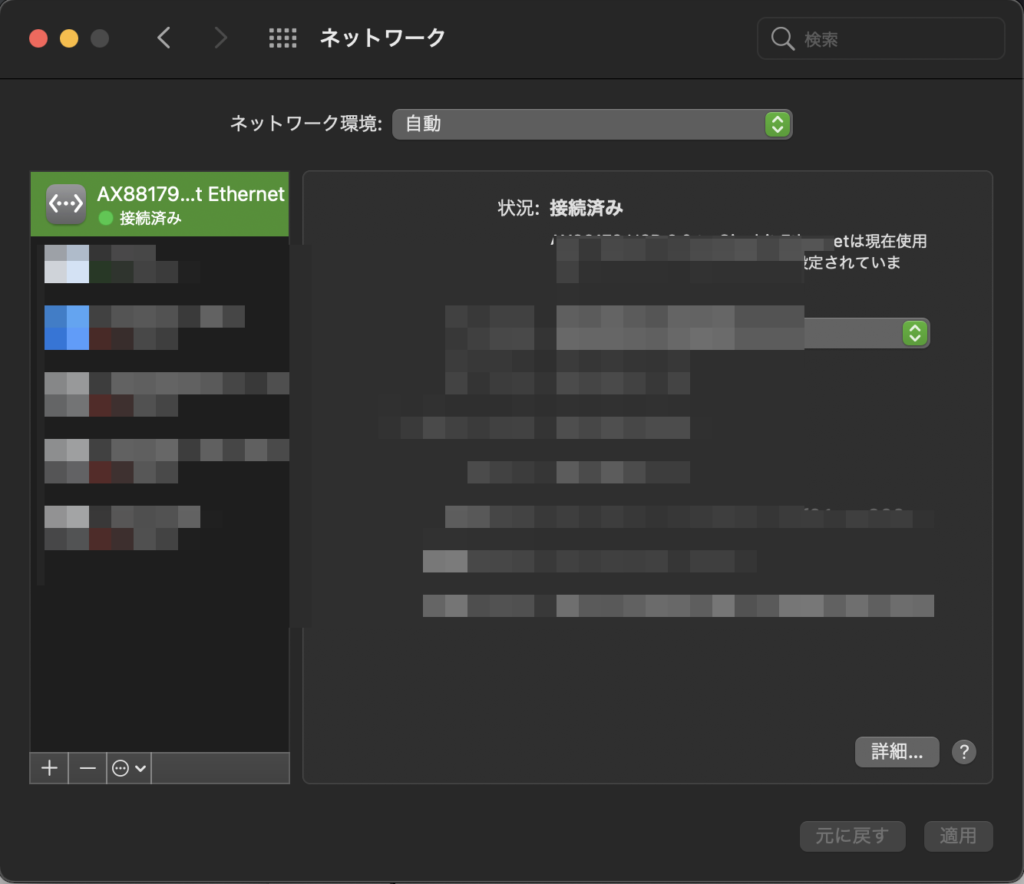
再起動後、有線LANが使えるようになっているはずです。
画面左上のアップルマークの「システム環境設定」→「ネットワーク」をクリックし、有線LANが繋がっているか確認しましょう。
※2021年11月22日追記
Elecom(エレコム)の「EDC-GUシリーズ」を使っている方に朗報です。
どうやらBig Sur(※M1チップ搭載型にも)に対応したみたいです。
以下のリンクから、ダウンロードできます。